
【Netflix】英語の勉強に便利!吹き替え・字幕の検索・設定方法
Contents[OPEN]
【Netflix】吹き替え・字幕作品を検索しよう!方法は?
では、字幕に対応している動画を探してみましょう。Netflixでは、字幕付き動画を検索して探すことができます。
注意:アプリからの吹き替え・字幕作品の検索はできない
スマホやタブレット、FireTVなどでアプリを利用してNetflixを楽しんでいるという方も多いかと思いますが、字幕作品を検索できる機能は、PC版Webブラウザのみとなっています。
もしスマホやタブレットでどの作品が字幕アリなのかをを検索したい!という時は、PC版サイトを表示できるブラウザを使えばPCと同じように検索することが出来ます。かなり字が小さくなってしまうので、PCを使って検索するのがおすすめです。
また、英語字幕に切り替えること自体はスマホアプリでもできるので、PCで字幕作品を検索してからお気に入りに登録するなどして、スマホで見るという方法もあります。
PCブラウザでの検索手順
それでは、PCブラウザで字幕作品を検索してみましょう。
①PCブラウザでNetflixにアクセスします。
②一番下までスクロールし、『字幕・音声』をクリックします
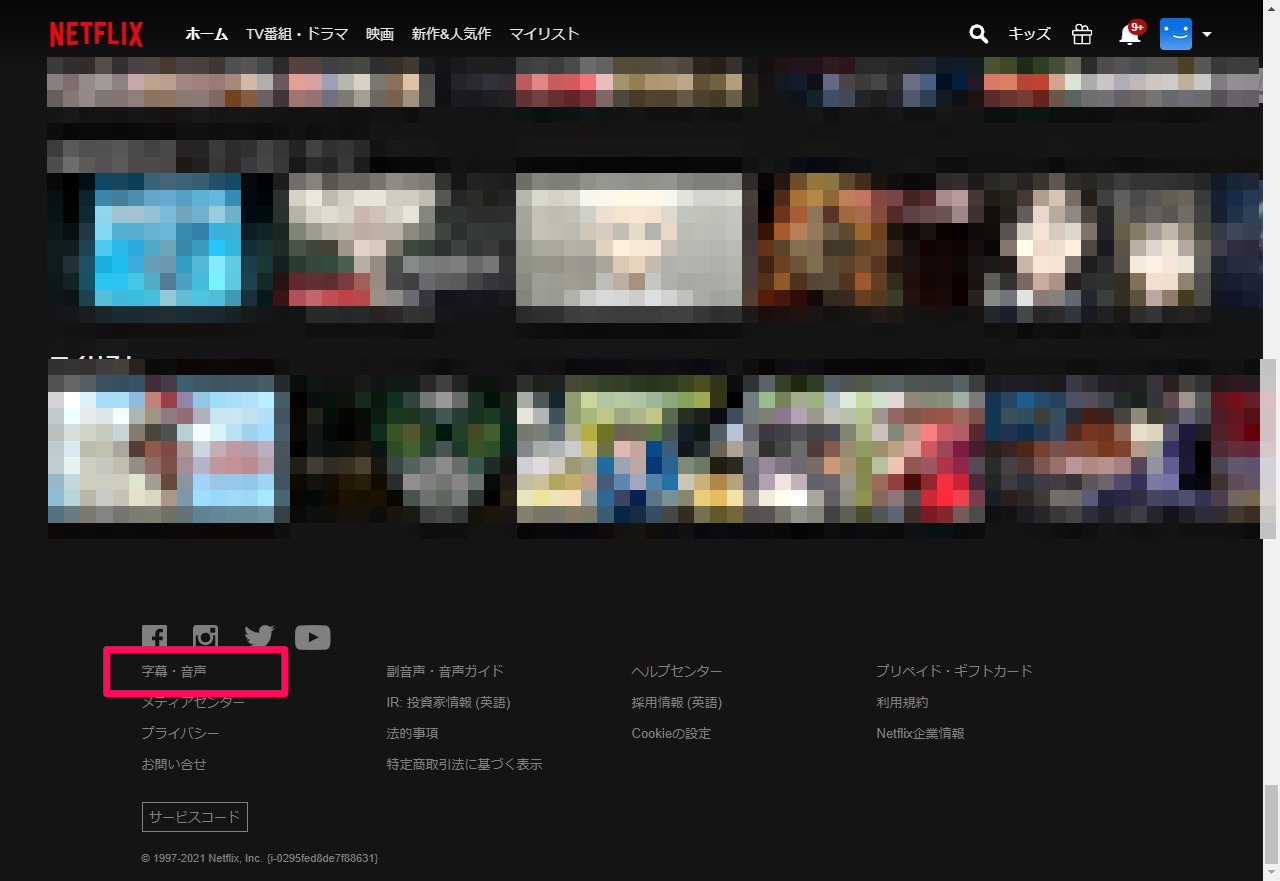
③「字幕」の部分を変更すると、英語やそのほか言語の字幕に対応した作品を検索することができます
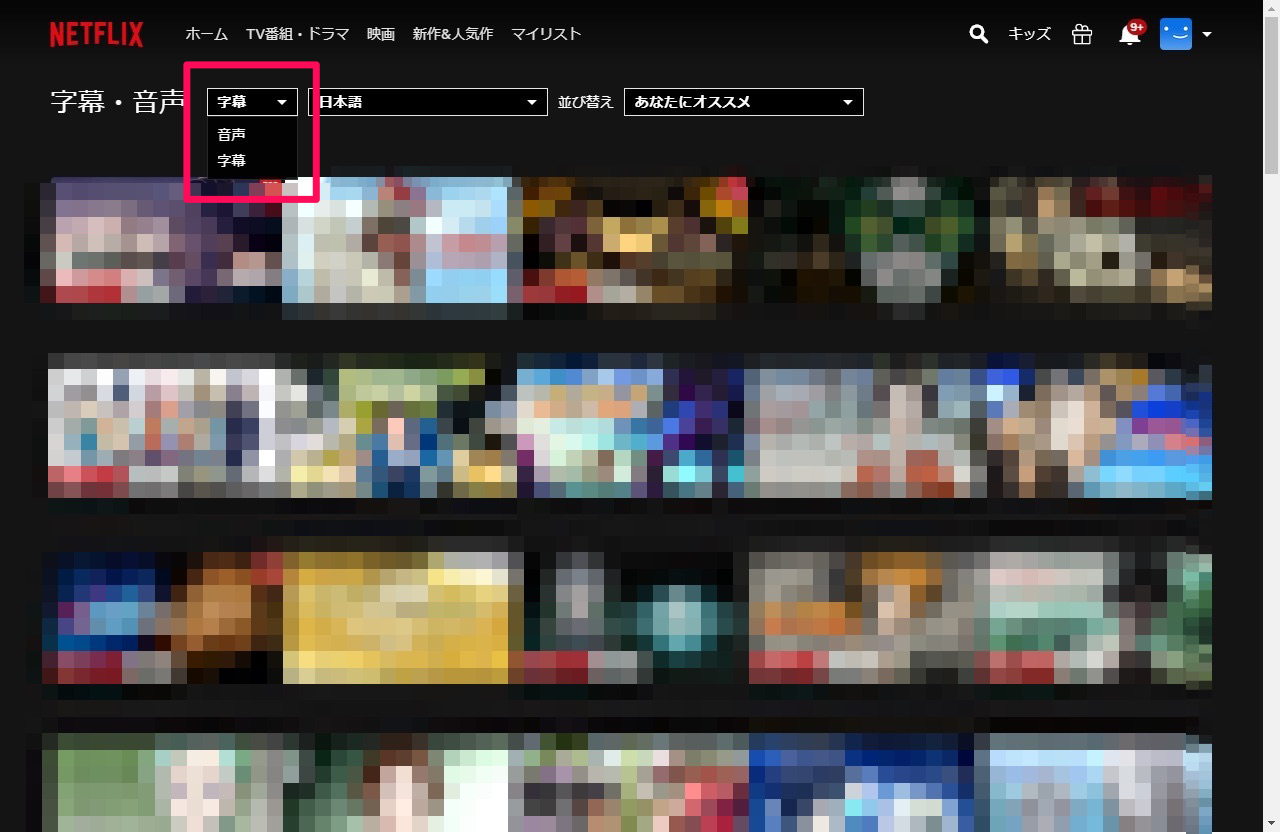
④音声に対しても検索できるので、英語の聞き取りを勉強したい場合は『音声』→『英語』というように検索するとよいでしょう
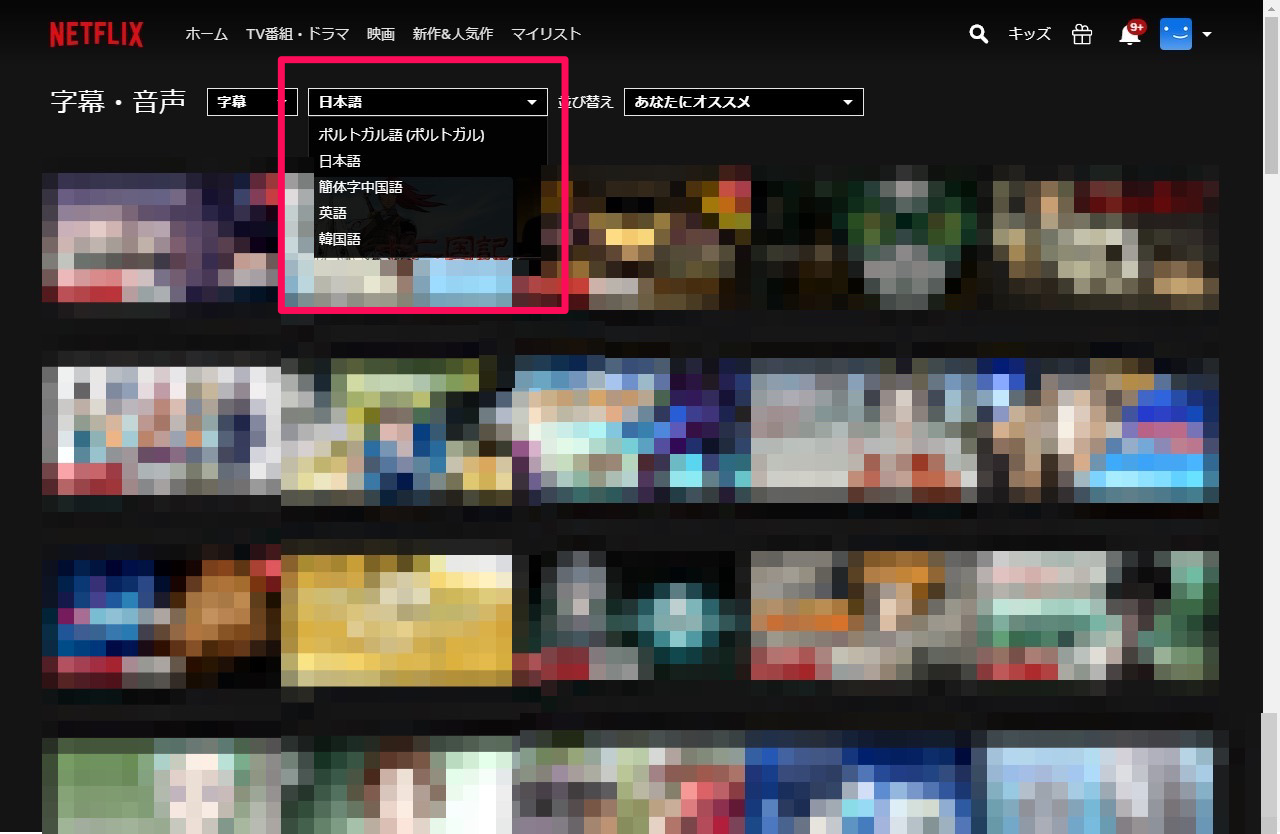
参考:iPhone版SafariでPC版サイトを表示する方法
ここで参考までに、iPhone版SafariでNetflixのPC版サイトを表示する方法を簡単に解説します。
①Netflixにアクセスします
※アプリ版Netflixをインストールしていると、アプリが起動してしまいます。
そのような時は、リンクを長押し⇒『新規タブで開く』をタップするとブラウザのままNetflixにアクセスができます
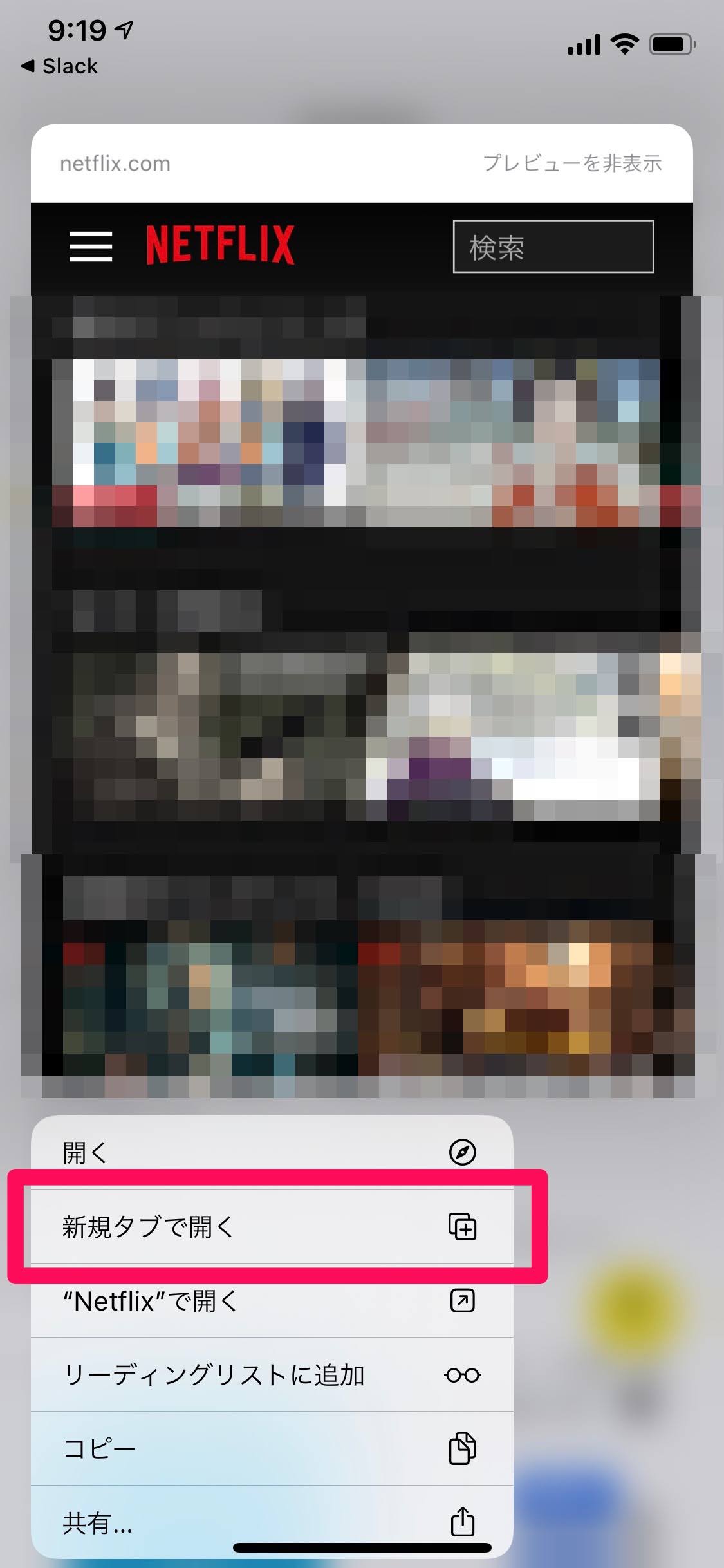
②画面右上の『ぁあ』(『AA』等となっていることも)をタップ
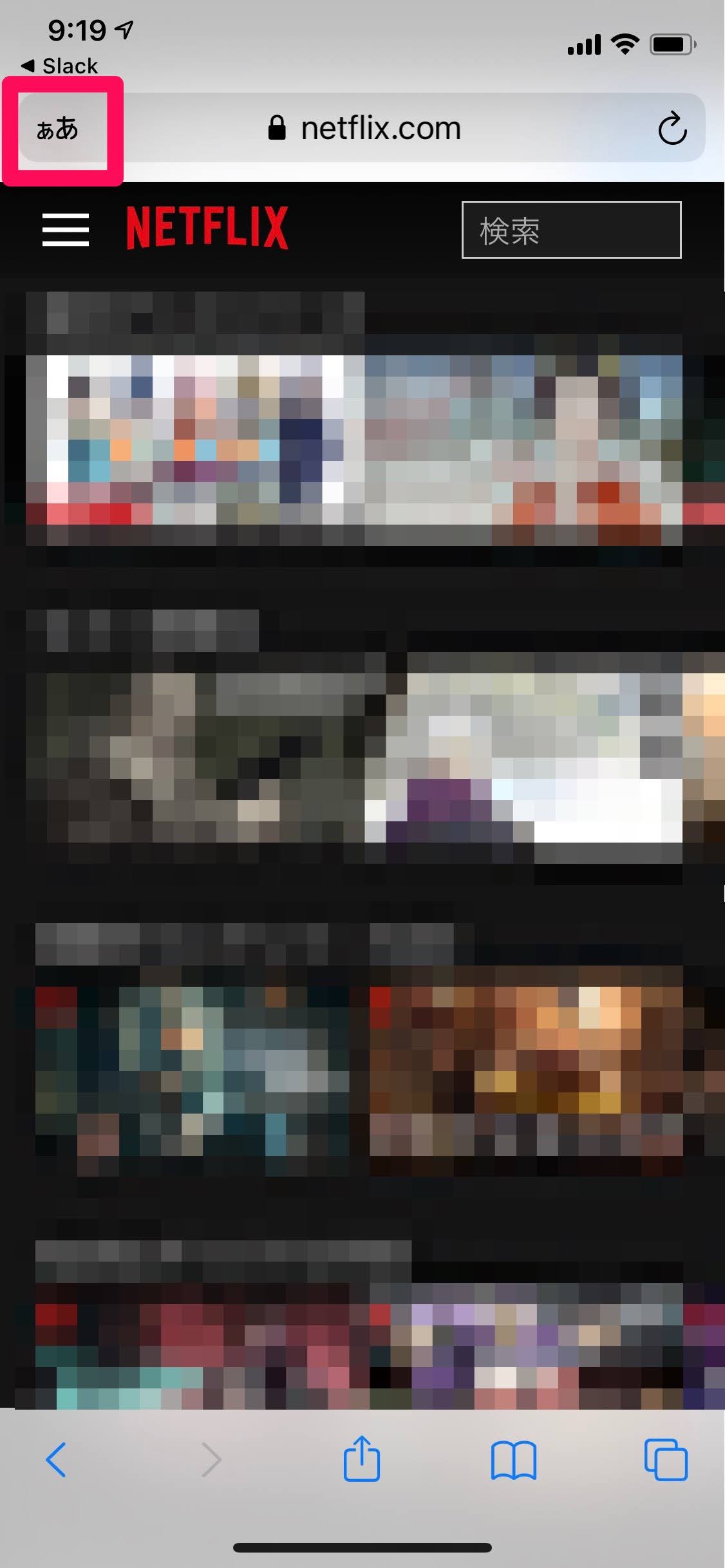
③『デスクトップ用Webサイトを表示』をタップ
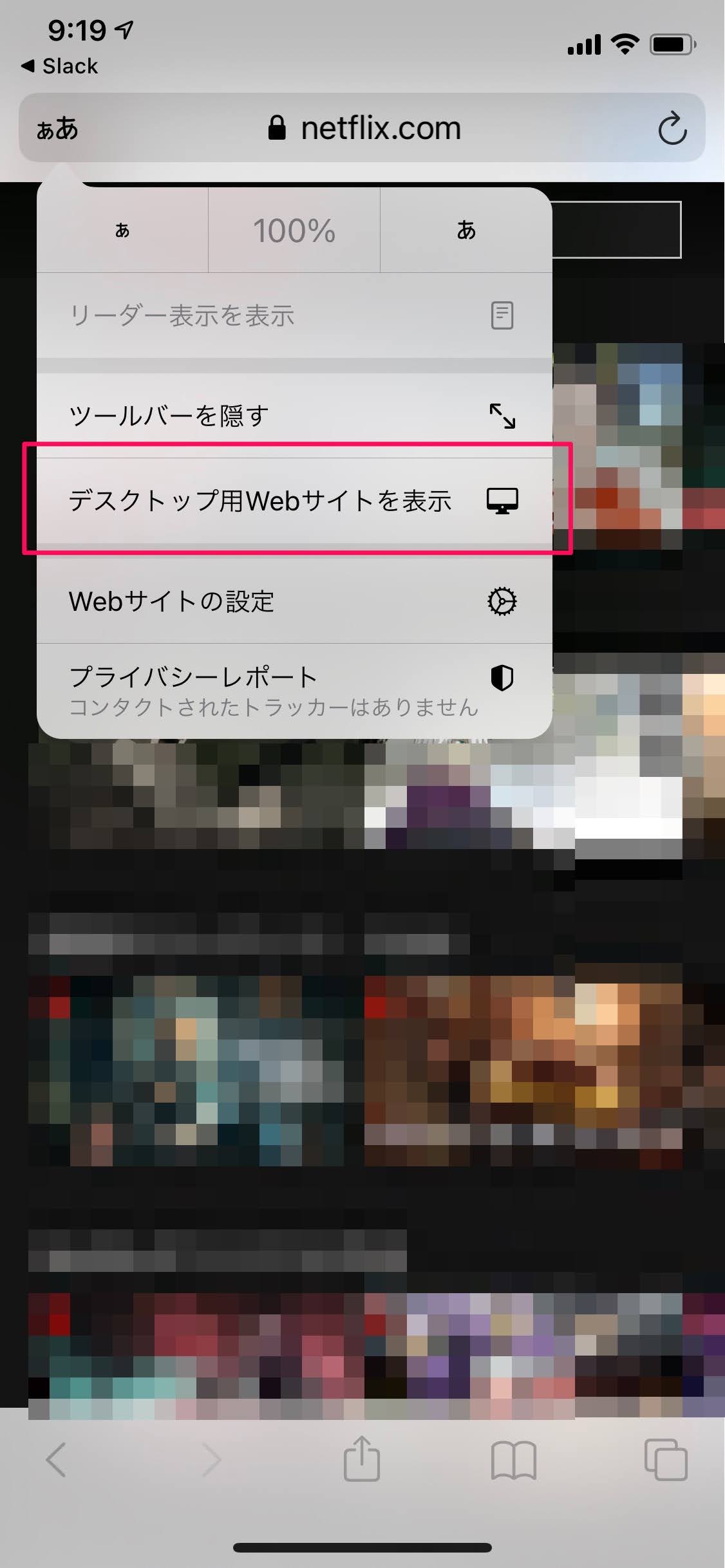
④PC版サイトが表示されました。一番下に『字幕・音声』が表示されたらOKです
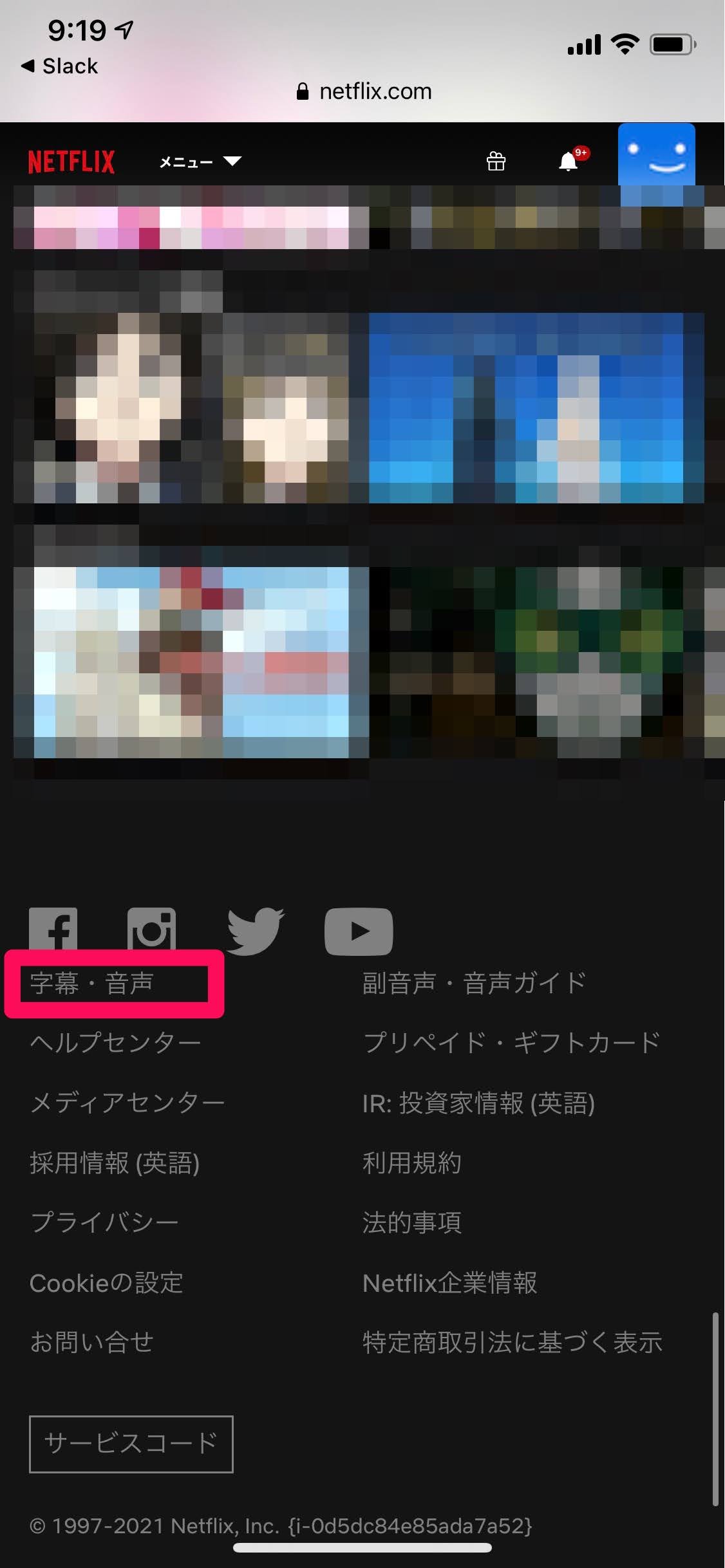
他のブラウザでも同じような機能を備えているものもあるので、自分が使っているブラウザでもできるかどうか調べてみましょう!
【Netflix】視聴中に吹き替え・字幕を変更する方法は?
Netflixでは、動画視聴中でも吹き替え・字幕を変更することができます。ここでは、変更の仕方について解説します。
(スマホ)吹き替え・字幕に変更する方法
①動画再生中に画面をタップしてメニューを出します
②『音声および字幕』をタップし、音声と字幕を選んでください

④選び終わったら『×』をタップで動画に戻ります
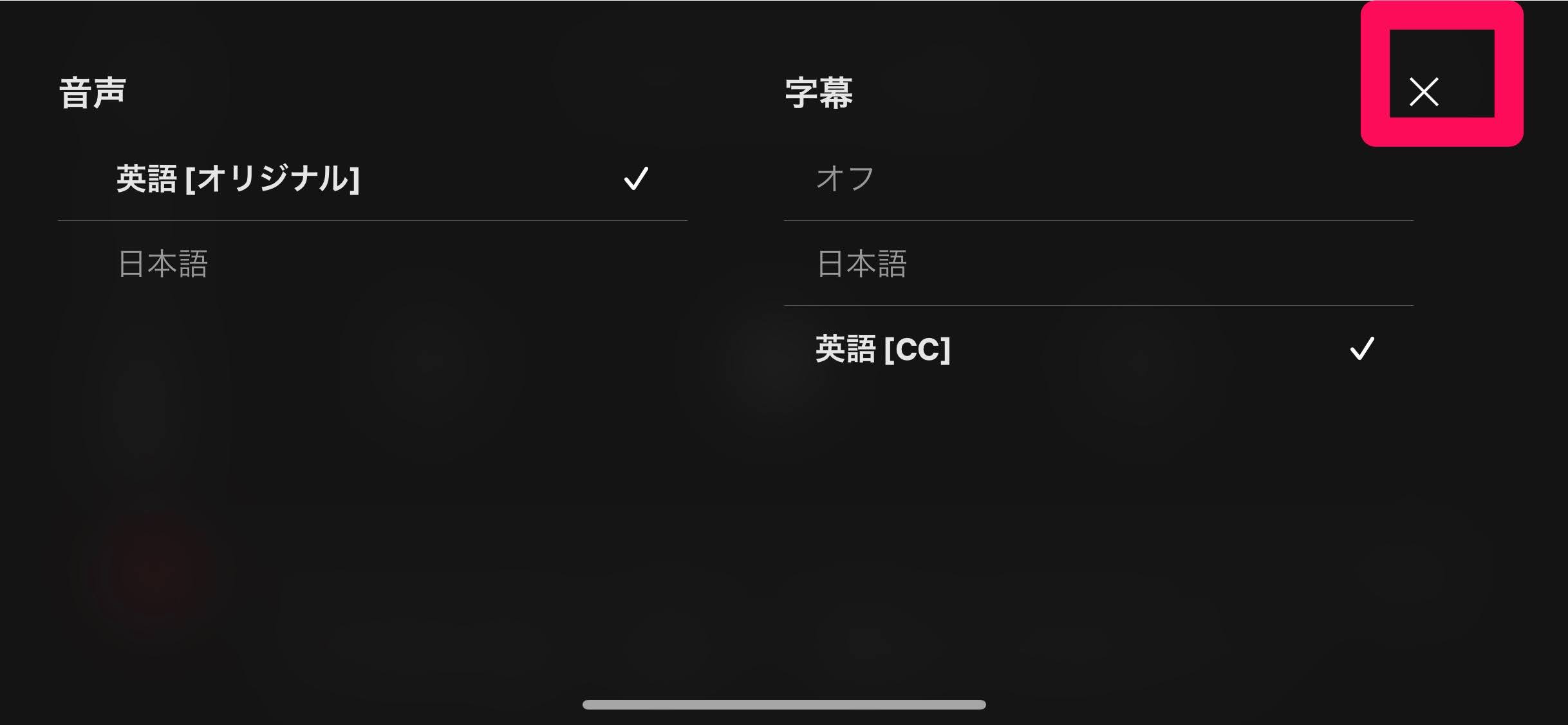
Netflix

開発:Netflix, Inc.
掲載時の価格:無料
Ver:iOS 13.18.0 / Android Varies with device